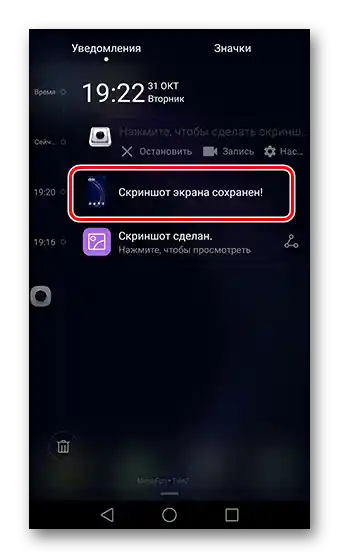Sadržaj:
Metod 1: Kombinacija dugmadi
U praktično svim uređajima koji koriste Android postoji univerzalna metoda za pravljenje screenshot-a – kombinacija dugmadi "Smanji zvuk" + "Uključi".
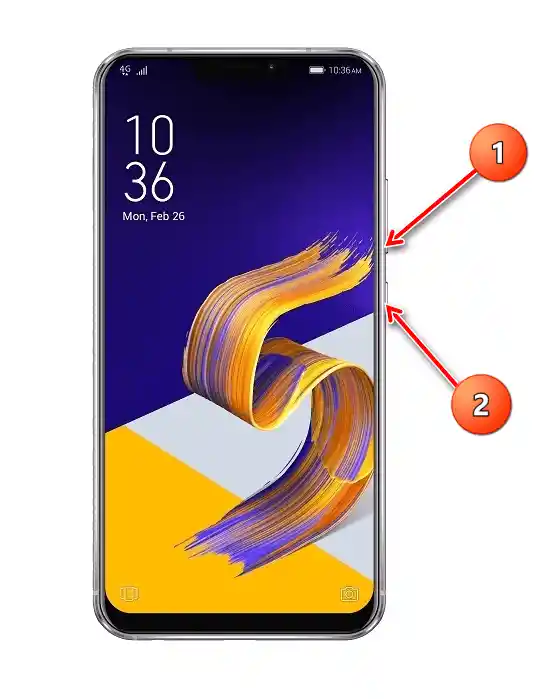
Pritisnite ovu kombinaciju – u donjem levom uglu će se pojaviti slika pregleda i alati za uređivanje (nisu dostupni na svim modelima).
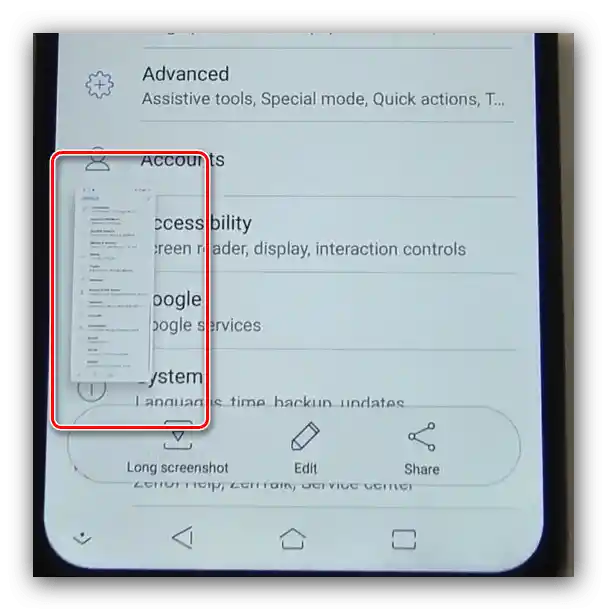
Metod 2: Dugme u statusnoj traci
Mnogi proizvođači, uključujući ASUS, praktikuju brz pristup funkciji pravljenja screenshot-a putem posebnog elementa u alatnoj traci centra za obaveštenja. Pređite na aplikaciju čiji screenshot želite da napravite, zatim otvorite obaveštenja pomeranjem prsta od vrha ekrana ka dnu.Сада прелистите иконе с десна на лево, прелазећи на следећу страницу – тамо би требало да буде дугме "Скриншот", тапните на њега за прављење снимка.
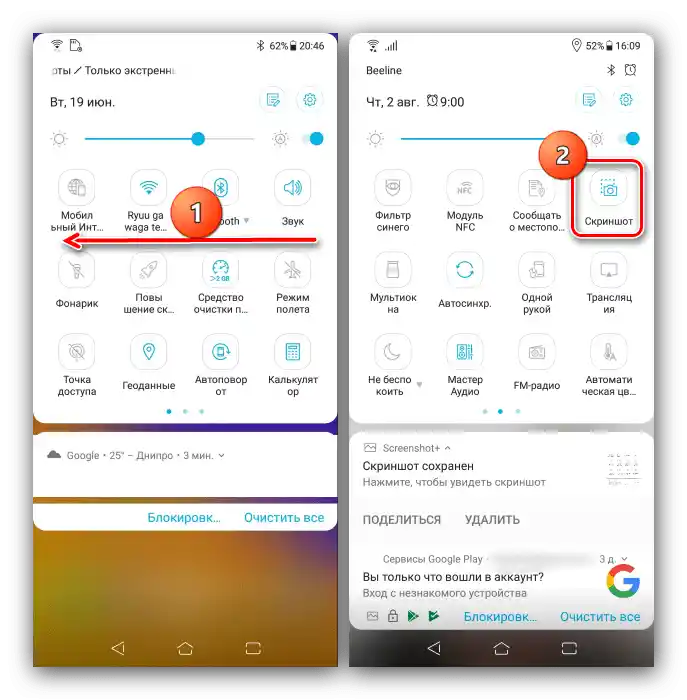
Овај метод је један од најудобнијих и одговара ситуацијама када није могуће користити дугмад.
Метод 3: Дугме "Показати недавне"
Једна од карактеристика интерфејса ZenUI, који се инсталира на ASUS уређајима, је додатна конфигурација навигационе траке, која омогућава да се тамо постави дугме за брзо снимање екрана.
- Отворите "Подешавања", затим проклизајте списак опција до позиције "Додатно" и тапните на њу.
- Овде искористите ставку "Скриншот", која се налази у блоку "Брзе акције".
- Затим активирајте опцију "Дугме недавних апликација".
![Укључите опцију за прављење снимка екрана на ASUS паметним телефонима путем дугмета недавне апликације]()
Ту исту функцију можете укључити преко ставки "Екран" ("Display") – "Навигациона трака" ("Navigation Bar").
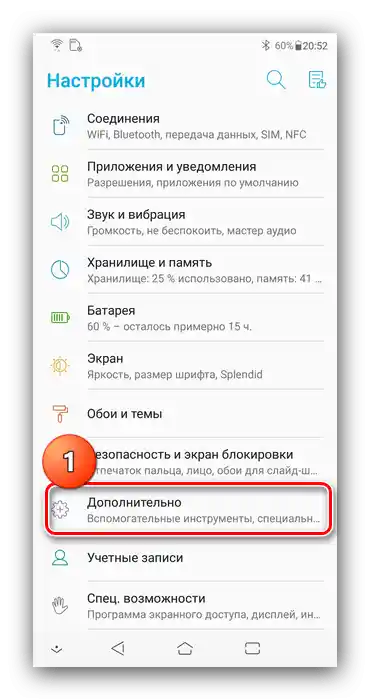
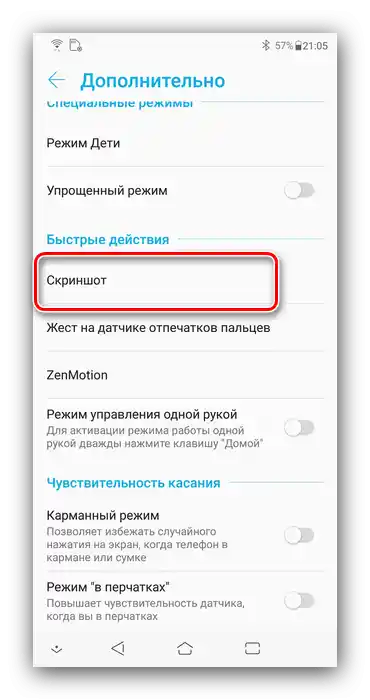
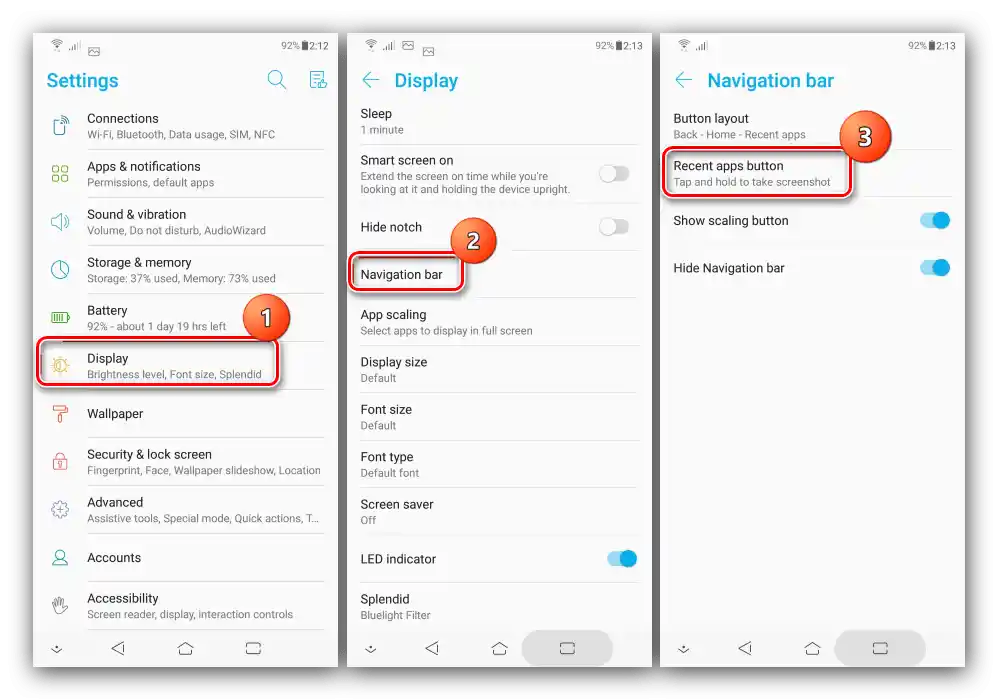
Сада дуго притискање на дугме за приступ недавно отвореним апликацијама ће правити скриншот. Овај метод прављења снимка екрана је најбржи од свих системских.
Метод 4: Спољне апликације
За решавање нашег задатка можемо се ослонити и на спољни софтвер – срећом, у Плеј Маркету има много одговарајућих производа. Рад са једним од таквих универзалних програма показао је један од наших аутора у чланку по следећем линку, препоручујемо да се упознате с њим.
Детаљније: Прављење скриншота на смартфону са ОС Android помоћу спољне апликације